-
Items
4.159 -
Registratiedatum
Reputatie-activiteit
-
 porrelaar gaf reputatiepunten aan Captain Kirk in Malwarebytes waarschuwt voor PC Pitstop-software
porrelaar gaf reputatiepunten aan Captain Kirk in Malwarebytes waarschuwt voor PC Pitstop-software
Beveiligingsbedrijf Malwarebytes waarschuwt internetgebruikers voor software van PC Pitstop en adviseert de programma's vanwege een ernstig lek direct te verwijderen. PC Pitstop biedt verschillende programma's aan zoals PC Matic, PC Magnum, Optimize, Driver Alert en Disk MD.
De programma's claimen computerproblemen te verhelpen en prestaties te optimaliseren. Volgens Malwarebytes vallen deze programma's in de categorie "potentieel ongewenste software". Aanleiding is het gedrag dat PC Pitstop vertoont. Zo claimt de software het Windows Register te kunnen opschonen en optimaliseren, hoewel dit volgens Microsoft niet noodzakelijk is en zelfs wordt afgeraden. Programma's die het Windows Register willen opschonen en dergelijke functionaliteit gebruiken om zichzelf te verkopen worden door Malwarebytes als potentieel ongewenst programma beschouwd.
Verder beweert de PC Pitstop-software dat tijdelijke bestanden en cookies een probleem zijn. Ook dit is voldoende om als ongewenste software te worden aangemerkt. PC Pitstop biedt verder geen werkende testversie en voor de volledige versie moeten gebruikers 150 dollar betalen. Een hoge prijs zonder een testversie aan te bieden is ook aanleiding om als ongewenste software te worden aangemerkt.
Waar Malwarebytes vooral van schrok was dat PC Pitstop bepaalde essentiële software, zoals de updatetools voor Google Chrome en Java, stilletjes van het systeem verwijdert. Daardoor lopen gebruikers groot risico, aangezien deze updaters nodig zijn om de software up-to-date te houden. Naast het dubieuze gedrag blijkt PC Pitstop ook verschillende kwetsbaarheden te introduceren waardoor een aanvaller volledige controle over de computer kan krijgen.
Malwarebytes adviseert alle internetgebruikers dan ook om de PC Pitstop-software direct van het systeem te verwijderen totdat de kwetsbaarheden zijn opgelost. Ondanks al deze zaken zal Malwarebytes gebruikers alleen waarschuwen dat het om potentieel ongewenste programma's gaat en zullen gebruikers de software zelf moeten verwijderen. Malwarebytes is volgens Opswat na Avast de populairste aanbieder van beveiligingssoftware met een marktaandeel van 15%.
bron: security.nl
-
 porrelaar gaf reputatiepunten aan Captain Kirk in Ransomware ontsleutelt bestanden na lezen veiligheidstips
porrelaar gaf reputatiepunten aan Captain Kirk in Ransomware ontsleutelt bestanden na lezen veiligheidstips
Een nieuw ransomware-exemplaar dat nog in ontwikkeling is ontsleutelt gratis alle versleutelde bestanden als slachtoffers twee artikelen over veilig internetgebruik en ransomware lezen. De Koolova-ransomware werd ontdekt door beveiligingsonderzoeker Michael Gillespie.
Net als andere ransomware-exemplaren versleutelt Koolova allerlei bestanden. Om weer toegang te krijgen wordt er echter geen losgeld gevraagd, zoals bij de meeste andere ransomware-exemplaren wel het geval is. Slachtoffers moeten in het geval van Koolova twee artikelen lezen voordat de decryptiesleutel wordt verstrekt. Het gaat om een artikel van Google over veilig internetgebruik en een artikel van Bleeping Computer over de JigSaw-ransomware.
De Koolova-ransomware waarschuwt gebruikers dat als ze lui zijn en de artikelen niet binnen een aantal minuten lezen, alle versleutelde bestanden worden verwijderd. Dit is geen loos dreigement, aangezien de ransomware de bestanden echt verwijdert, zo meldt Lawrence Abrams van Bleeping Computer. Na het lezen van beide artikelen verschijnt er een knop om de decryptiesleutel op te halen. Deze sleutel kan vervolgens worden gebruikt om alle bestanden te ontsleutelen.
bron: security.nl
-
 porrelaar ontving reputatiepunten van kweezie wabbit in Na Google geen andere sites te openen
porrelaar ontving reputatiepunten van kweezie wabbit in Na Google geen andere sites te openen
@kweezie wabbit: hier staan de handleidingen (als pdf) voor de verschillende Experia Boxen, ook voor de v9: https://www.kpn.com/service/internet/wifi-en-modems/handleidingen-experia-box.htm
De hulp in dit topic laat ik graag verder aan jou over...
-
 porrelaar ontving reputatiepunten van Passer in Outlook -archief
porrelaar ontving reputatiepunten van Passer in Outlook -archief
Ik ga er nu even van uit dat de doelschijf een externe harde schijf is. Wanneer die externe harde schijf geformatteerd is volgens FAT32, dan is 4 GB de maximale grootte per bestand dat je op die schijf kunt plaatsen. En dan kun je inderdaad die foutmelding krijgen.
Een externe harde schijf die je gebruikt voor back-ups voor een Windows pc, hoort NTFS geformatteerd te zijn.
-
 porrelaar ontving reputatiepunten van ruud in DVI - HDMI verschil
porrelaar ontving reputatiepunten van ruud in DVI - HDMI verschil
Ik was iets te laat met mijn aanvulling; daarom een tweede post:
Hier vind je de handleiding voor de Samsung V27F390FEW televisie: http://downloadcenter.samsung.com/content/UM/201608/20160822170153968/BN46-00553A-Dut.pdf
Daarin staan ook afbeeldingen van de achterkant, al zijn die vaak wat klein.
-
 porrelaar ontving reputatiepunten van ruud in DVI - HDMI verschil
porrelaar ontving reputatiepunten van ruud in DVI - HDMI verschil
Ruud, jij bent van plan om deze monitor te kopen: Samsung V27F390FEW
Dat is natuurlijk niet in eerste instantie een monitor voor een pc. Het is een televisie. En deze televisie heeft 2 HDMI aansluitingen en 1 VGA (= D-Sub) aansluiting. D-Sub is een heel andere aansluiting dan DVI. Er zit dus geen DVI-aansluiting op die televisie.
Is er een reden dat jij hebt gekozen voor een televisie in plaats van een monitor die specifiek bedoeld is voor een computer? Wil jij misschien ook tv gaan kijken met die monitor?
Daarnaast is het scherm licht gebogen. Dat vinden sommige mensen leuk, maar veel nut heeft dat volgens mij niet; het scherm wordt er wel duurder door.
-
 porrelaar ontving reputatiepunten van remos in Toetsenbord
porrelaar ontving reputatiepunten van remos in Toetsenbord
Aero Snap werkt dus niet bij jou.
Je zou dit kunnen controleren:
Klik met de rechter muisknop op Start.
Klik op Configuratiescherm
Klik op Toegankelijkheidscentrum
Klik op De muis eenvoudiger in het gebruik maken.
Er mag dan geen vinkje staan voor "Voorkomen dat venster automatisch worden gerangschikt wanneer ze aan de rand van het scherm worden geplaatst."
Was dat vinkje al afwezig? Zet dan een vinkje; klik daarna op Toepassen en OK.
Daarna dat vinkje weer weghalen en wederom klikken op Toepassen en OK.
Dat lijkt een rare truc: eerst Aero Snap uitschakelen en dan weer inschakelen, maar soms helpt dat.
-
 porrelaar ontving reputatiepunten van retlawv in programma voor foto's
porrelaar ontving reputatiepunten van retlawv in programma voor foto's
Is het echt een nieuwe pc of een tweedehands (occasion)?
Klik op het loepje (Zoeken in Windows) dat naast de Startknop staat en typ dan winver en druk daarna op de Entertoets.
Krijg je dan te zien welke versie van Windows op die nieuwe pc staat?
Ik zie dan zelf dit venster:
Wanneer je nieuwe pc ook draait op Windows 10, dan zou je de app Foto's zo moeten vinden:
Klik op Start.
Je ziet dan alle apps staan. Bovenaan staan de meest gebruikte. Daaronder staan alle apps/programma's op alfabet gerangschikt.
De app Foto's vind je dan onder de F terug:
-
 porrelaar ontving reputatiepunten van retlawv in programma voor foto's
porrelaar ontving reputatiepunten van retlawv in programma voor foto's
Een nieuwe pc. Dan zal het besturingssysteem Windows 10 zijn. En dan is standaard de app Foto's aanwezig.
Wat jij vraagt, kan allemaal met die app:
1. Open een map met foto's. Open 1 van die foto's met de app Foto's. Klik op Diavoorstelling en je krijgt een slideshow van alle foto's die in die map zitten.
2. Basisbewerken. Open een foto met de app Foto's. Klik op Bewerken, en dan kun je er diverse dingen mee doen: licht en kleur aanpassen, een paar effecten toepassen, verbeteren, draaien, bijsnijden, rechtzetten, rode ogen, retoucheren.
Misschien is die app dus al voldoende voor je dochter.
-
 porrelaar gaf reputatiepunten aan Captain Kirk in Mozilla verwijdert Firefox-uitbreiding Web of Trust
porrelaar gaf reputatiepunten aan Captain Kirk in Mozilla verwijdert Firefox-uitbreiding Web of Trust
Mozilla heeft de Firefox-uitbreiding Web of Trust (WOT) van addons.mozilla.org verwijderd, de officiële downloadlocatie voor alle Firefox-uitbreidingen. Web of Trust is een extensie die gebruikers waarschuwt of een website veilig is of niet. Onlangs kwam de Duitse televisie met de onthulling dat Web of Trust geanonimiseerde surfgegevens aan derde partijen doorverkoopt.
Deze gegevens zijn echter eenvoudig naar de originele gebruiker te herleiden en kunnen e-mailadressen, gebruikersnamen of andere identificerende onderdelen van url's bevatten. Het probleem is met de Firefox-versie van Web of Trust vastgesteld, maar de uitbreiding is ook voor andere browsers beschikbaar. Uit cijfers van Mozilla blijkt dat meer dan 870.000 Firefoxgebruikers de uitbreiding hebben geïnstalleerd. Inmiddels is die niet meer via addons.mozilla.org te downloaden. Op de eigen website claimt Web of Trust dat het meer dan 140 miljoen downloads heeft.
Mozilla kan schadelijke uitbreidingen bij Firefoxgebruikers op afstand blokkeren, maar Web of Trust is vooralsnog niet op de blocklist van Firefox te vinden. Web of Trust maakt op de eigen website op geen enkele manier melding van het voorval. Wel is er een reactie op het forum geplaatst, waar veel gebruikers verbolgen over de onthulling zijn. In de reactie stelt het MyWOT Team dat het de privacy van gebruikers zeer serieus neemt en gaat onderzoeken of de informatie niet goed beschermd en geanonimiseerd is. Waar nodig zal de ontwikkelaar naar eigen zeggen verbeteringen doorvoeren.
bron: security.nl
-
 porrelaar ontving reputatiepunten van superjona in Stream Pc Kopen
porrelaar ontving reputatiepunten van superjona in Stream Pc Kopen
De link die superjona gaf is verouderd. Dit is de juiste link naar het stappenplan:
Klik met de rechter muisknop op de rode titel en kies dan 'Koppeling openen in nieuw tabblad'.
Op die manier blijven er twee tabbladen van dit PCH forum openstaan in je browser: zowel dit topic als het stappenplan. Dan kun je makkelijk heen en weer switchen om te lezen en te antwoorden.
Succes!
(verder laat ik het advies geven over de samenstelling graag over aan superjona...)
-
 porrelaar ontving reputatiepunten van kweezie wabbit in whea_uncorrectable_error windows 10
porrelaar ontving reputatiepunten van kweezie wabbit in whea_uncorrectable_error windows 10
Omdat ik dit wel een interessant probleem vind, heb ik even gezocht naar een mogelijke oorzaak.
In jouw desktop pc zit deze processor: Intel Core i3 530. Dat is een Intel Core i3 van de eerste generatie.
En daarbij gebruik je de bijbehorende onboard HD Graphics. Die laatste zou best eens de oorzaak kunnen zijn van je problemen.
Lees namelijk eens deze waarschuwing: https://www.reddit.com/r/Windows10/comments/3909r1/warning_for_those_thinking_of_upgrading_windows/
De Intel Core i3 530 is op zich geschikt voor Windows 10, maar voor die HD Graphics is geen goedwerkende Windows 10 driver beschikbaar. En Intel heeft duidelijk aangegeven dat die er ook niet zal komen: https://communities.intel.com/thread/100760
Je kunt ook de boze reacties in dat topic doorlezen. Dan zie je dat veel mensen tobden met BSOD's onder Windows 10.
Wanneer jij een laptop zou hebben, dan zou je inderdaad terug moeten naar Windows 7.
Jij hebt echter een desktop pc. In jouw Speccy zie ik dat je in je desktop pc een PCI-E x16 slot beschikbaar hebt. Dat betekent dat jij een dedicated grafische kaart kunt kopen en in dat slot kunt plaatsen. Wanneer je voor die kaart de juiste driver installeert en daarna je monitor aansluit op die dedicated grafische kaart, dan zouden je problemen opgelost kunnen zijn.
Ik ga echter geen advies geven over welke grafische kaart jij zou moeten kopen. Dat laat ik liever over aan mensen die meer verstand hebben van hardware. Bovendien is de keuze van een grafische kaart afhankelijk van wat jij met je pc doet: surf je enkel wat op internet of speel je ook graag games?
-
 porrelaar ontving reputatiepunten van supernikje in Actietoetsen werkten niet meer na laatste update van Windows 10
porrelaar ontving reputatiepunten van supernikje in Actietoetsen werkten niet meer na laatste update van Windows 10
Had je ook al in het Configuratiescherm bij Muis gekeken of je daar het touchpad uit kunt schakelen?
(Op een Windows 10 computer bereik je het Configuratiescherm het snelst via een klik met de rechter muisknop op de knop Start)
Zoals ik al eerder schreef gaat het uitschakelen van het touchpad niet op iedere HP laptop hetzelfde. Je moet vaak flink zoeken. Als eerste heb ik de handleiding van je HP 15-ay061nb erbij gepakt: http://h10032.www1.hp.com/ctg/Manual/c05114954
Die heb ik helemaal doorgeploegd, maar helaas staat daar niets in over het uitschakelen van het touchpad.
Daarna keek ik op mijn HP Mini 110-3101sd, een 10 inch mini laptop. Ik kan daar het touchpad uit- en inschakelen door een snelle dubbeltik in de linker bovenhoek van het touchpad, maar ik kan het touchpad ook uitschakelen via Configuratiescherm > Muis. Ik klik dan op het tabblad Apparaatinstellingen en zet een vinkje voor 'Interne aanwijsapparaat uitschakelen als een extern USB-aanwijsapparaat wordt aangesloten'. (Zie de pijlen in onderstaande afbeelding)
Klik daarna onderaan in dat venster op Toepassen en OK.
Misschien ziet jouw venster Eigenschappen van Muis er iets anders uit. Zoek in het venster Eigenschappen van Muis naar een tabblad dat lijkt op Apparaatinstellingen. Misschien heet het bij jou Touchpadinstellingen of Clickpad instellingen. Klik daarop en kijk dan of je daar het touchpad uit kunt schakelen.
-
 porrelaar gaf reputatiepunten aan Captain Kirk in Opera 40 met ingebouwde gratis vpn-dienst gelanceerd
porrelaar gaf reputatiepunten aan Captain Kirk in Opera 40 met ingebouwde gratis vpn-dienst gelanceerd
Er is er een nieuwe versie van de browser Opera gelanceerd die over een nieuwe ingebouwde gratis vpn-dienst beschikt. Opera is daarmee de eerste grote browser die een dergelijke feature aanbiedt. Via een virtual private network (vpn) wordt er een versleutelde verbinding naar een server op een bepaalde locatie opgezet.
Het vpn zorgt ervoor dat al het verkeer naar de vpn-server is versleuteld, wat handig is voor gebruikers van openbare wifi-netwerken. Daarnaast kan de vpn-gebruiker hierdoor zijn locatie aanpassen, om bijvoorbeeld van diensten gebruik te maken die alleen in bepaalde landen toegankelijk zijn. In het geval van de Opera vpn-dienst kunnen gebruikers uit vijf locaties kiezen, namelijk Nederland, Verenigde Staten, Canada, Duitsland en Singapore.
"We denken dat als meer mensen wisten hoe het internet echt werkt ze een vpn zouden gebruiken, en we hopen door onze browser-vpn gratis en gebruiksvriendelijk te maken, dat het een essentiële tool voor iedereen zal worden", zegt Krystian Kolondra van Opera. Hij stelt dat vpn's tot nu toe voornamelijk werden gebruikt door mensen die wisten hoe het internet werkt. De vpn-optie staat standaard niet ingeschakeld. Eenmaal ingeschakeld verschijnt er een vpn-icoon en kunnen gebruikers de vpn in- of uit te schakelen en een locatie te kiezen. Ook kan Opera zelf de meest optimale vpn-server selecteren, gebaseerd op netwerksnelheid, locatie en capaciteit. Opera 40 is nu te downloaden.
bron: security.nl
-
 porrelaar gaf reputatiepunten aan Passer in Een systeempartitie verkleinen met Minitool Partiton Wizard
porrelaar gaf reputatiepunten aan Passer in Een systeempartitie verkleinen met Minitool Partiton Wizard
Vooraf:
a. Het is bij het partitioneren (zéker bij het bewerken van je systeem(windows)partitie aanbevolen om vooraf van de schijf/partitie waar je mee gaat werken een backup (kloon) te maken.
Bedenk: door een of andere fout of door een stroomuitval kan het partitioneren mislukken en heb je dan geen backup, dan sta je daar.
Deze backup bewaar je ofwel op een andere schijf (hier wordt wel degelijk een schijf en géén partitie bedoeld!) ofwel op een usb-stick ofwel op een cd/dvd gebrand. Zorg er ook voor dat je van het programma waarmee je die maakt een opstartschijf/rescueschijf hebt voor het geval het misloopt
b. Werk je met een laptop: zorg ervoor dat de batterij opgeladen èn dat hij met het stroomnet verbonden is.
c. Je kan op èlk ogenblik de hele bewerking deleten door links bovenaan op de Discard-knop te drukken (zie verder)
In dit verband: als je iets wijzigt, gaat ook Minitool dit dadelijk op het scherm weergeven zoals het gaat worden: hiermee bedoel ik: je hebt de indruk dat het al gebeurd is, maar het staat er alleen nog maar op het scherm!
Wil je het ècht uitvoeren, dan moet je bovenaan links op Apply drukken en dan pas voert het programma je wijzigingen uit.
(in dit verband: Undo : = doe je laaste wijziging teniet Discard: doe àlles wat je deed teniet, m. a. w. annuleer àlles. (en begin desnoods van in het begin opnieuw)
Goed, we beginnen eraan:
Download Minitool Partiton Wizard van https://www.partitionwizard.com/ - het is freeware - en installeer het.
1. Het verkleinen van een systeempartitie
Koppel vooraf eventueel externe schijven/usb-sticks los.
Open dan het programma en dan krijg je een scherm als dit:
Opmerking bij dit plaatje: het is een plaatje van één bepaald systeem, bij jou staan dus de gegevens van jouw schijf
Gezien we het in dit punt over het partitioneren van een systeemschijf hebben, klik je nu bovenaan je C-schijfgedeelte aan. (dit zal oplichten of een kleur krijgen)
Is dit gedeelte op die manier geselecteerd, klik er dan rèchts op en je krijgt deze opties:
Klik hier op Move/resize
Je krijgt nu zo'n venster:
Je gaat met je cursor nu naar de rechterrand van je C-schijfgedeelte
(<<< op deze plaats dus),
tot je er dit soort 'cursor' krijgt:
als je die cursor ziet, druk jij je linkermuisknop in en dan kan je dat balkje naar links slepen
(op die manier maak jij de systeempartitie kleiner)
Hoever moet je dit opschuiven?
In het middelste venster, bij Partition Size, staat hoe groot je partitie is - hou e rekening mee dat hier alles 1000x groter gerekend wordt: het staat er nog in Mb en nièt in GB.
Op het plaatje hierboven is de partitie dus 121,177... Gig groot
Hoeveel jij je partitie gaat verkleinen, hangt helemaal van je systeem af en dat is dus hier niet te bepalen. Als algemene richtlijn kunnen we stellen dat je toch 2/3 maal de grootte van je actuele systeemschijf moet nemen.
Een voorbeeld maakt het duidelijker: stel dat je een systeemschijf van 1 TB gaat partitioneren en je systeem (windows + program files, ...) bedraagt 50 Gig, dan is het aangewezen van toch naar 2/3-maal deze grootte te gaan. Dan heb je wat ruimte over voor toekomstige uitbreidingen.
Je verschuift het rechterbalkje dus tot je de gewenste grootte overhoudt.
Dan klik je onderaan op OK
Nu ben je klaar om het programma je partitie te laten verkleinen.
Sluit dus eerst al je openstaande programma’s.
Klik bovenaan links op Apply en het programma begint zijn werk- onderbreek het NIET !
Enkele bedenkingen:
Omdat je met de systeempartitie werkt, moet Windows op zeker ogenblik afgesloten worden en gaat je computer opnieuw opstarten. Je krijgt dan enkele zwarte schermen (met witte tekst) van het programma te zien. Je hoeft op dat ogenblik NIETS te DOEN - laat het programma maar zijn werk doen.
Hou er rekening mee dat dit alles een tijdje kan duren.
Eenmaal het in orde is, zal je computer gewoon terug opstarten en is het proces afgelopen.
Als je terug in Windows /op je bureau zit, kan je terug doen wat je wil.
tot slot: je kan tot op het ogenblik dat je op Apply drukt je actie nog altijd afbreken door op Discard (= annuleren, knop links bovenaan) te drukken:
je krijgt dan dit scherm: >>>>>>>>>>>>>>>
je klikt op Yes en alles wat je deed wordt teniet gedaan, het partitioneren gaat niet door.
(dit voor het geval je zou gaan twijfelen of wàt je deed wel goed was)
-
 porrelaar ontving reputatiepunten van retlawv in Windows Live Mail foutmelding
porrelaar ontving reputatiepunten van retlawv in Windows Live Mail foutmelding
Microsoft is gestopt met de support van het programma Windows Live Mail (WLM).
Lees het volgende artikel geheel door: http://www.seniorweb-leek.nl/ja/artikel-rubrieken/algemeen-nieuws/539-windows-live-mail-werkt-na-30-06-2016-niet-meer-met-microsoft-adressen
In dat artikel staan 4 opties.
Wanneer je WLM toch wilt blijven gebruiken om de mails van je Microsoft account te lezen, kun je de instructies uitvoeren die onder optie 4 genoemd worden.
-
 porrelaar ontving reputatiepunten van djdanvan in Office 2007 in Windows10
porrelaar ontving reputatiepunten van djdanvan in Office 2007 in Windows10
Windows 8.1 - Automatisch inloggen: https://www.windowscorner.nl/windows8.1/workshops/automatisch_inloggen.php
-
 porrelaar ontving reputatiepunten van djdanvan in Office 2007 in Windows10
porrelaar ontving reputatiepunten van djdanvan in Office 2007 in Windows10
Ik ben wel een Word-gebruiker.... Ik heb voor je nagekeken hoe je een Word bestand op kunt slaan als PDF in Microsoft Word 2007.
Klik op de Office knop > Opslaan als > PDF of XPS:
Jij hebt Office opnieuw geïnstalleerd, maar je mist achter Opslaan als nu de optie PDF of XPS.
Heb jij al een PDF viewer geïnstalleerd waarmee je PDF bestanden kunt openen? Er zijn er genoeg: Adobe Acrobat Reader DC; Foxit Reader; Sumatra PDF enz.
Let op wanneer je Adobe Acrobat Reader DC zou kiezen; haal dan wel beide vinkjes weg bij de Optionele aanbiedingen. Klik daarna pas op de knop Nu installeren.
Heb je -na installeren van een PDf viewer- nog steeds niet de mogelijkheid om een Word bestand op te slaan als PDF, dan moet je enkel een invoegtoepassing installeren.
Sluit eerst alle programma's van Microsoft Office 2007 af. Ga dan naar deze website: https://www.microsoft.com/nl-nl/download/details.aspx?id=7
Klik op de rode knop Downloaden en installeer daarna die invoegtoepassing.
Het is ook mogelijk dat je die invoegtoepassing vanzelf krijgt via Windows Update. Jij hebt Windows 8.1 net opnieuw geïnstalleerd. Ben je ook al helemaal bij met de updates voor Windows en Microsoft Office?
-
 porrelaar ontving reputatiepunten van Passer in Office 2007 in Windows10
porrelaar ontving reputatiepunten van Passer in Office 2007 in Windows10
Ik ben wel een Word-gebruiker.... Ik heb voor je nagekeken hoe je een Word bestand op kunt slaan als PDF in Microsoft Word 2007.
Klik op de Office knop > Opslaan als > PDF of XPS:
Jij hebt Office opnieuw geïnstalleerd, maar je mist achter Opslaan als nu de optie PDF of XPS.
Heb jij al een PDF viewer geïnstalleerd waarmee je PDF bestanden kunt openen? Er zijn er genoeg: Adobe Acrobat Reader DC; Foxit Reader; Sumatra PDF enz.
Let op wanneer je Adobe Acrobat Reader DC zou kiezen; haal dan wel beide vinkjes weg bij de Optionele aanbiedingen. Klik daarna pas op de knop Nu installeren.
Heb je -na installeren van een PDf viewer- nog steeds niet de mogelijkheid om een Word bestand op te slaan als PDF, dan moet je enkel een invoegtoepassing installeren.
Sluit eerst alle programma's van Microsoft Office 2007 af. Ga dan naar deze website: https://www.microsoft.com/nl-nl/download/details.aspx?id=7
Klik op de rode knop Downloaden en installeer daarna die invoegtoepassing.
Het is ook mogelijk dat je die invoegtoepassing vanzelf krijgt via Windows Update. Jij hebt Windows 8.1 net opnieuw geïnstalleerd. Ben je ook al helemaal bij met de updates voor Windows en Microsoft Office?
-
 porrelaar ontving reputatiepunten van kape in foto's op forum
porrelaar ontving reputatiepunten van kape in foto's op forum
Als jij zelf foto's hebt gemaakt van jouw auto en die wilt plaatsen op een forum, dan kun je de foto's die je wilt plaatsen het beste van tevoren verkleinen. Dan gaat het uploaden sneller en bovendien heeft niemand op dat forum behoefte aan een foto van 4000 x 3000 pixels.
Gebruik een fotobewerkingsprogramma om de foto eerst te verkleinen. Daarvoor kun je Paint gebruiken, wat op iedere Windows computer staat. Zelf gebruik ik IrfanView voor het snel verkleinen van foto's. Sla de verkleinde foto op onder een andere naam, zodat de foto ook behouden blijft in de originele grootte.
Hier een korte handleiding over het gebruik van IrfanView: https://www.seniorweb.nl/artikel/irfanview-gebruiken-voor-fotobewerking
Onder het kopje Grootte wijzigen zie je dat je ook kunt kiezen voor een paar standaard afmetingen: 640x480 of 800x600 is groot genoeg.
Wanneer je tevreden bent over hoe de verkleinde foto eruit ziet, dan ga je naar de website http://www.imgdumper.nl
Op die website klik je in de groene balk op de knop ‘Bladeren…’
Een klein venster van de Verkenner komt dan in beeld. In dat venster navigeer je naar de plek waar je afbeelding staat. Als je de afbeelding gevonden hebt, dan dubbelklik je op die afbeelding. Klik daarna op de knop ‘Upload’ (die knop staat ook in de groene balk).
Even later zie je aan de linkerkant jouw afbeelding staan. Daaronder staan 7 links. Klik met de rechter muisknop op de bovenste link en kies dan ‘Kopiëren’. Die link komt daardoor op je klembord te staan.
Dan ga je naar de website van het Dutch Mustang & Ford Forum. Misschien heb je die al open staan. Prima. Je klikt daar met de rechter muisknop in het vak waar jij je reactie schrijft en je kiest dan ‘Plakken’. De link naar je afbeelding is daarmee geplakt in dat vak.
Wil je controleren hoe dat er op het forum uit komt te zien, dan klik je onderaan dat tekstvak op de knop Voorbeeld.
Is je foto nu wél zichtbaar, dan klik je op OK, waarna je bericht geplaatst wordt.
-
 porrelaar ontving reputatiepunten van kweezie wabbit in hoe draad afsluiten?
porrelaar ontving reputatiepunten van kweezie wabbit in hoe draad afsluiten?
Gewone leden kunnen hun eigen topics niet meer afsluiten.
Bij gewone leden is de knop Modereer niet meer zichtbaar.
Wanneer je wilt dat het door jou gestarte topic wordt afgesloten, moet je dat kenbaar maken aan iemand van het team.
-
 porrelaar gaf reputatiepunten aan falstring in Goede raad na de anniversery update van 2/3 augustus
porrelaar gaf reputatiepunten aan falstring in Goede raad na de anniversery update van 2/3 augustus
goeie tip, passer!
maar het is goed voor ieder te weten dat systeemherstel wel vaker wordt uitgeschakeld na updates van w10.
ik check standaard na elke update-actie, en op elke pc met w10 die ik onder handen krijg of systeemherstel nog wel is ingeschakeld.
-
 porrelaar gaf reputatiepunten aan Passer in Goede raad na de anniversery update van 2/3 augustus
porrelaar gaf reputatiepunten aan Passer in Goede raad na de anniversery update van 2/3 augustus
Gisteren is Windows begonnen met het uitrolllen van een grote update-na-één-jaar-windows 10.
Als je hem binnenhaalt moet je geduld hebben want bij mij duurde het - met een ssd - nog ruim een half uur voor ik gewoon terug in windows kon, maar dit tot daar.
Nà deze grote update is echter je systeemherstel uitgechakeld en vermits dit toch voor velen een handig ding is, kan je het best zelf inschakelen. Zie hiervoor deze link . Dit kan later handig zijn
-
 porrelaar ontving reputatiepunten van dirk69 in badgeprovider is gestopt
porrelaar ontving reputatiepunten van dirk69 in badgeprovider is gestopt
Ander woord voor Toepassingen is Applicatiebeheer.
Ik heb zelf geen smartphone, maar vond met Google het volgende:
Bron: reactie van Dennis op 19 september 2013 in dit topic: https://www.galaxyclub.nl/2012/07/samsung-galaxy-s3-infobericht-uitzetten/
Misschien werkt BadgeProvider daarna weer goed.
-
 porrelaar ontving reputatiepunten van kweezie wabbit in Wifi valt soms uit
porrelaar ontving reputatiepunten van kweezie wabbit in Wifi valt soms uit
Klik dan op de grote knop Verwijderen. Dat is de actie die jij moet doen en waarop het programma wacht...
Volg verder de instructies van kweezie wabbit.







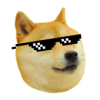
.thumb.png.bad3e73bde77cd66c4d23dde13d53122.png)

